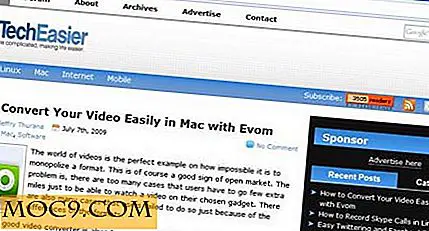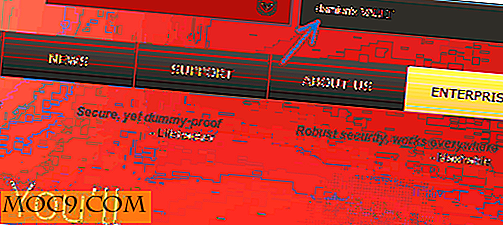Ускорете външните си USB устройства в Windows Vista
Ако сте като мен, вероятно сте разширили хранилището на компютъра си, като добавите външен твърд диск или две. Аз не говоря за един от тези USB палец дискове. Имам предвид USB свързаните 80GB + устройства, които често изискват отделен източник на захранване.
В системата си съхранявам резервни копия и архивирани данни на външното устройство, най-вече на елементи, за които не планирам често достъп. Това е казано, няма причина, поради която не може да бъде малко по-бързо, когато го използвам. Windows Vista има известно ощипване, което ще ускори външните ви USB твърди дискове и ще ви покажа как да го направите.
Номерът за подобряване на производителността на външния диск е в нещо наречено Write Caching . Ръководството за PC дефинира кеширането на писане като:
Прочитането на кеширане от твърдия диск и записването на кеширане на твърдия диск са подобни по някои начини, но много различни в други. Те са еднакви в общата им цел: да отделят бързо компютъра от бавната механика на твърдия диск. Основната разлика е, че записът включва промяна на твърдия диск, докато четенето не го прави.
Когато кеширането на писане е активирано, когато системата изпрати запис на твърдия диск, логическата схема записва запис в много по-бърз кеш и незабавно изпраща потвърждение на операционната система, като по същество казва "всичко свършено!" След това останалата част от системата може да продължи по веселите си начини, без да се налага да се настанява, чакайки задвижването да се позиционира и дискът да се върти и т.н. Това се нарича кеширане за отписване, тъй като данните се съхраняват в кеш паметта и по-късно се връщат само на "платките".
Поради факта, че кеширането казва на операционната система, че е направено, въпреки че не е, винаги има потенциал за загуба на данни, ако се прекъсне захранването. Екранните снимки по-долу показват предупреждението, което обяснява, че трябва да използвате функцията Безопасно премахване на хардуер, за да изключите устройството. Ако не го направите, това може да доведе до загуба на данни. Също така се препоръчва компютърът ви да е свързан към непрекъсваемо захранване (UPS), за да помогне при неочаквани прекъсвания на захранването.
Сега, когато образованието е извън пътя, ето как да ускорите външните си USB устройства в Windows Vista.
Започнете, като отворите контролния панел, след което отворете диспечера на устройствата . Разгънете дисковите устройства и намерете портативното устройство.

В моя пример използвам външно устройство Western Digital 300 GB. Кликнете два пъти върху външното устройство, което искате да настроите, за да влезете в прозореца с свойства.

След като го отворите, кликнете върху раздела Политики и изберете бутона за оптимизиране за ефективност . Кликнете върху Ok, за да запазите промените си. Трябва да видите подкана като тази по-долу, която ви съветва да рестартирате.

Настройките всъщност няма да влязат в сила, докато не рестартирате компютъра си. След като завършите рестартирането, сте готови! Не беше ли толкова лесно?